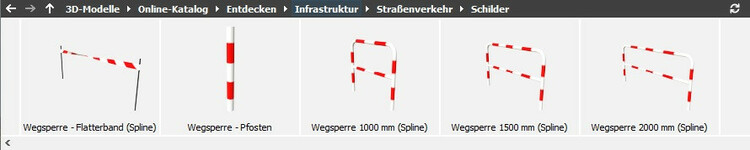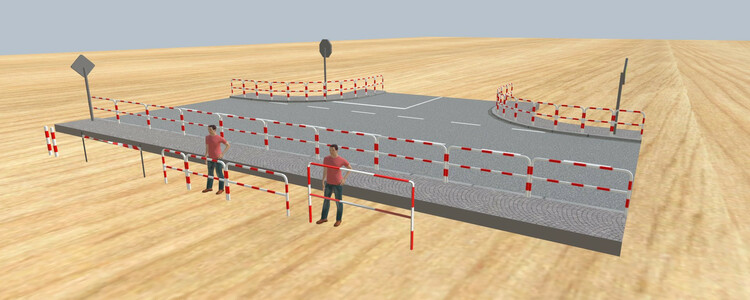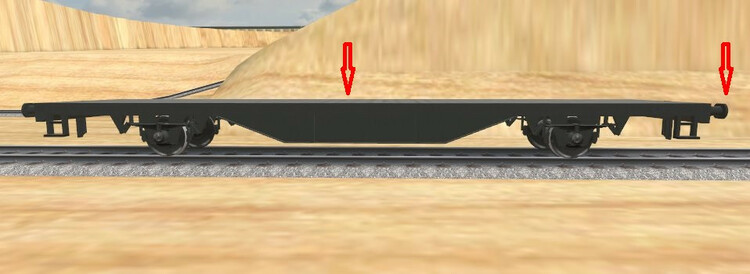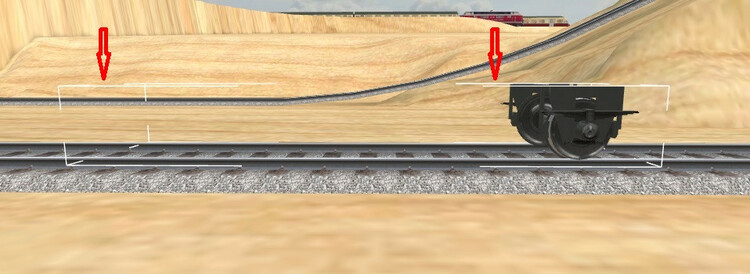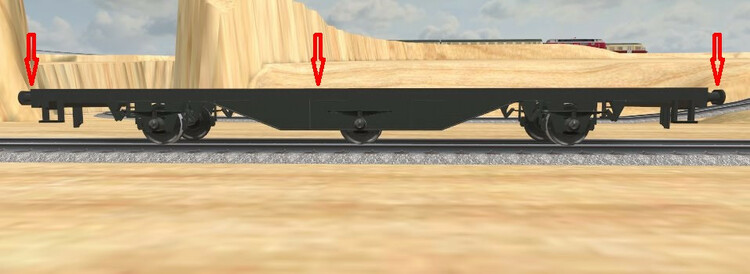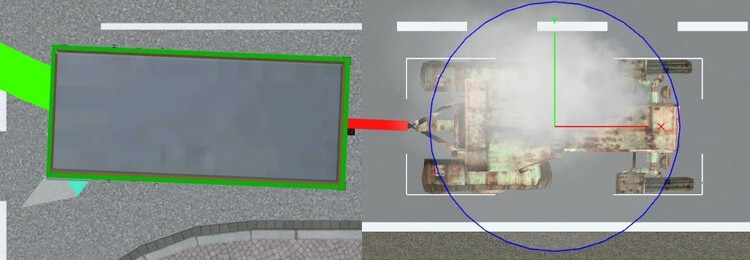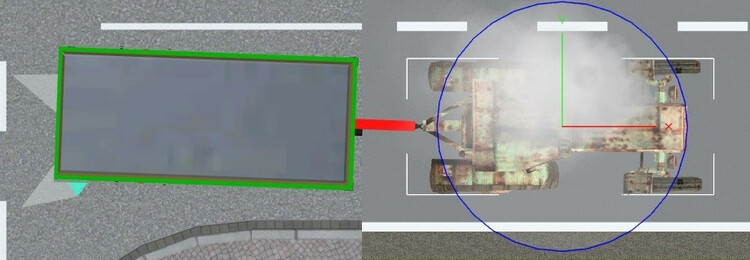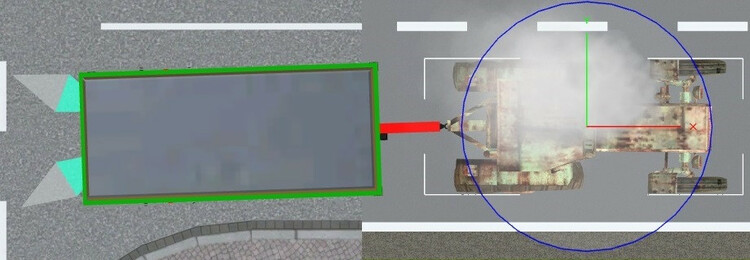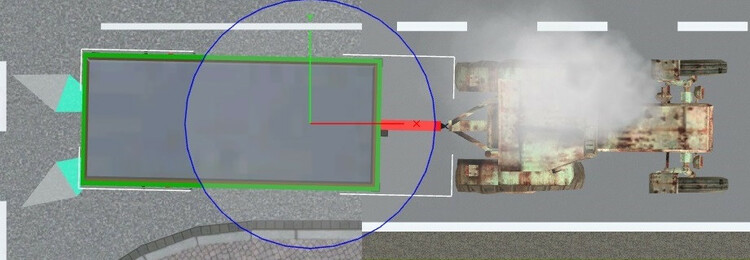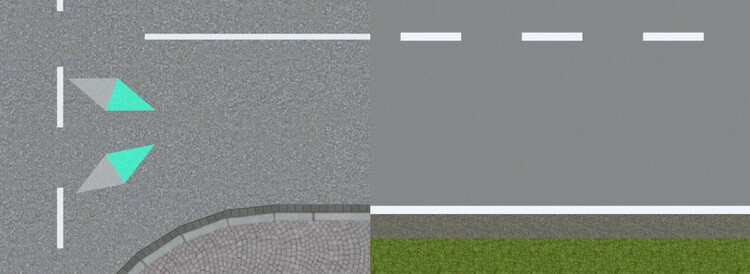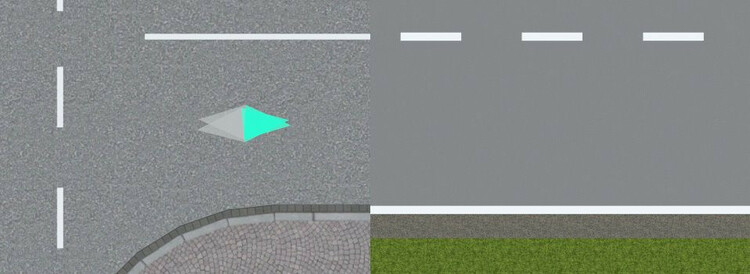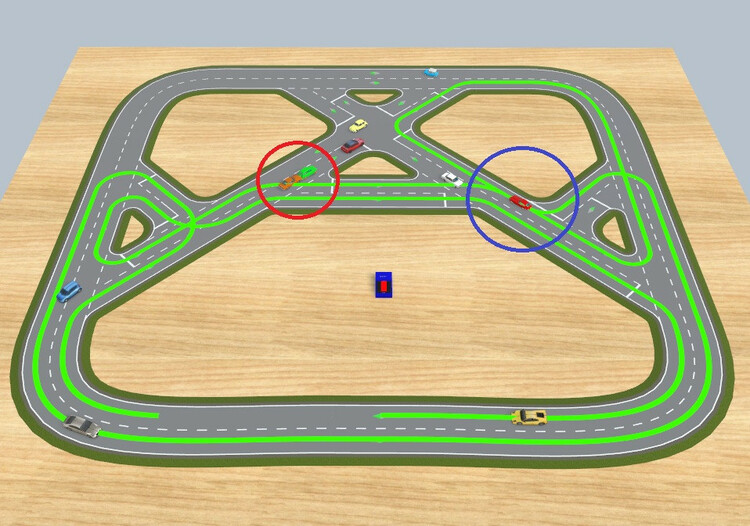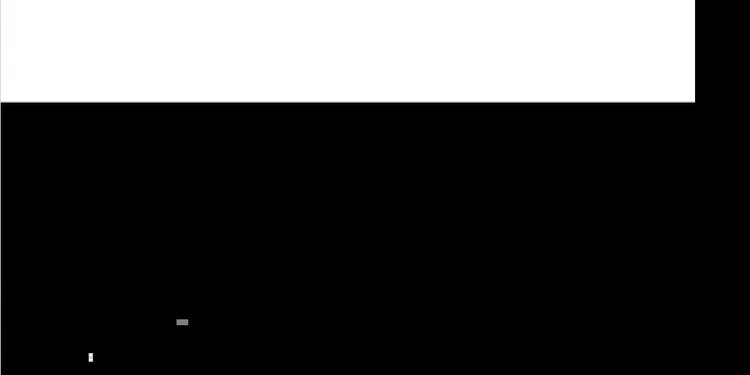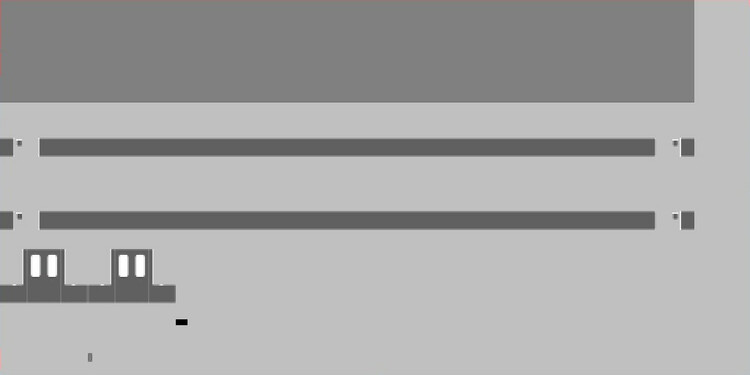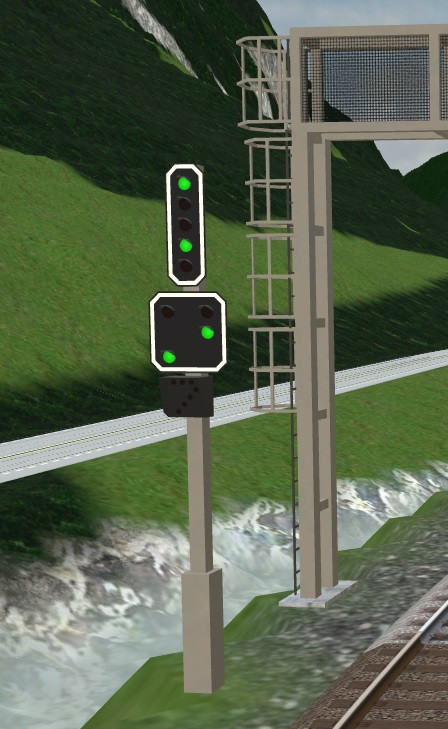Alle erstellten Inhalte von BahnLand
-
FeuerFighter´s Modellbau
Hallo @FeuerFighter, ich könnte mir hiervon auch sehr gut eine Variation mit hellen Hauswänden vorstellen. Viele Grüße BahnLand
-
3D Modelle V6 in 3DModellbahn V7 einlesen
Hallo @Helmut, den Download-Link zum ebenfalls deutschen Sketchup-Make-2017 findest Du hier. Erschrecke bitte beim Installieren nicht, wenn Dir gesagt wird, dass Du diese Version 30 Tagen lang benutzen kannst. Dies gilt nur für die kostenpflichtige Vollversion, deren Funktionalität auch in der kostenlosen Make-Version 30 Tage lang freigeschaltet ist. Nach Ablauf dieser 30 Tage kannst Du die Sketchup-Make-Funktionalität unbegrenzt weiter benutzen. Und diese reicht auch für die Modelle für das Modellbahn-Studio völlig aus. Ich verwende ebenfalls Sketchup-Make-2017 und habe hiermit insbesondere meine Fernschnellzugwagen und Straßenbahnen, die Du im Online-Katalog findest, hergestellt. Damit Du die in Sketchup hergestellten Modelle in das Modellbahn-Sudio hochladen kannst, benötigst Du den Sketchup-DirectX-Exporter, dessen aktuelle Version Du hier findest. Das dort abgelegte zip-Paket enthält insbesondere eine ausführliche Dokumentation, in der genau beschrieben ist, wo Du die Dateien aus dem zip-Paket auf Deinem PC hinterlegen musst, damit sie von Sketchup automatisch erkannt werden, und Du damit die Sketchup-Modelle in das DirectX-Format exportieren (x-Datien) und dann in das Modellbahn-Studio hochladen kannst. Viele Grüße BahnLand
-
Modelle von Lothar
Hallo Lothar, Deine Giebel finde ich ausgesprochen schön! Viele Grüße BahnLand
-
Zug mittig am Bahnsteig anhalten
Hallo Andreas, ich habe Dein Beispiel dahingehend etwas erweitert: 01 Mittenhalt-Verbindung-Test (erw).mbp Zunächst habe ich dem Bremskontakt eine Objektvariable "Fahrstraße" hinzugefügt, in der ich die Fahrstraße referenziere, welche aufgrund des vorzeitigen Halts des Zuges in der Mitte des Bahnsteigs nicht durch Erreichen des Zielpunkts automatisch deaktiviert wird. Passiert der Zug den Bremskontakt mittig, wird außer den bisherigen Aktionen die Fahrstraße, auf der sich der Zug befindet, in eine dynamisch erzeugte Objektvariable "Fahrstraße" der Lok übertragen. Zusätzlich habe ich ein neues Ereignis "Zug/Fahrzeug stoppt" in die Ereignisdefinition aufgenommen, in dem beim Anhalten des Zuges die Fahrstraße aus der Objektvariable der Lok deaktiviert wird, indem ich die Eigenschaft "Aktiv" der Fahrstraße auf "False" setze. Anschließend sollte die Objektvariable "Fahrstraße" in der Lok eigentlich gelöscht werden. Es hat sich aber herausgestellt, dass die Objektvarable danach immer noch da und nur geleert ist. Damit ist die Ereignisdefinition "Variable löschen" funktional mit der Ereignisdefinition "Variable auf [Leer] setzen" (siehe im Bild unten) identisch. @Neo, ist das Absicht? Ich hatte eigentlich erwartet, dass die Objektvariable mit der Aktion "Variable löschen" ganz entfernt wird. In dieser Variante wird die Fahrstraße "direkt" deaktiviert, ohne über die Ereignisdefinition auf deren Eigenschaft "Aktiv" zuzugreifen. Funktional sind beide Aktionen identisch. Viele Grüße BahnLand
-
FeuerFighter´s Modellbau
Hallo @FeuerFighter, Dein erster Entwurf dieses Hauses sieht ja schon sehr vielversprechend aus. Es "schreit" geradezu nach einem großen Garten (vielleicht sogar mit Swimmingpool") - also ein typisches Haus für ein Villenviertel. Und da ist die Auswahl im Online-Katalog ja noch nicht so besonders groß. Ich denke, dass es dann, wenn es im Katalog zur Verfügung steht, auch von den Anlagenbauern unter uns verwendet wird. Viele Grüße BahnLand
-
Geräuschquelle und Lokomotive
Hallo @Timba, ist gibt da eine "Holzhammer"-Methode, die mir aber persönlich nicht so sehr zusagt. Aber sie ist zumindest machbar und allgemein genug, dass man mit einer einzigen Ereignisdefinition für alle betroffenen Fahrzeuge auskommt: Das Ereignis ist ein Timer, der z.B. jede volle Sekunde zuschlägt (damit die Timer-Frequenz und die damit verbundene Rechner-Belastung nicht so hoch ist). Kennzeichnet man nun alle Triebfahrzeuge, denen man eine "externe" Fahrgeräuschquelle zugeordnet hat, mit einem bestimmten Schlagwort, kann man alle diese Fahrzeuge im Timer in einer Schlagwort-bezogenen Schleife ansprechen und auf die aktuelle Geschwindigkeit ("0 oder nicht 0 - das ist hier die Frage" ) prüfen. Entsprechend wird dann die zugewiesene Geräuschquelle ein- oder ausgeschaltet. Wenn man sich den jeweils zuletzt festgestellten Geschwindigkeitszustand in einer zusätzlichen Objektvariable im Triebfahrzeug merkt, kann man auch auf das Ein- und Ausschalten verzichten, wenn sich der Geschwindigkeitszustand (0 oder nicht 0) seit der letzten Abfrage nicht geändert hat. In dieses Ereignis könnte man dann beispielsweise auch den Dampf- oder Abgasausstoß (ein- oder ausschalten bzw. zwischen Stand- und Fahrverhalten umschalten) mit einbinden. Viele Grüße BahnLand
-
Besteht bedarf an breitere Bürgersteige ?
Hallo Andreas, meintest Du diesen Beitrag? Im Beitrag danach hattest Du darauf geantwortet. Es ist nichts abhanden gekommen. Du kannst den im genannten Beitrag als "Anlage" hinterlegten Straßenabschnitt auch in V7 öffnen, und er wird Dir vollständig angezeigt. Wenn Du dann dort eines der Straßenstücke markierst und dann im Eigenschaftsfenster den Button mit dem eingekreisten (i) anklickst, kannst Du unten die Content-ID anklicken. Es wird Dir dann das Katalog-Vorschaubild dieses Straßenstücks angezeigt. Fahre nun mit der Maus über das Bild und klicke auf das hierbei rechts oben erscheinende Zahnrädchen. Wähle im sich öffnenden Popup-Menü den Punkt "Eigenschaften" aus. In der sich nun öffnenden Beschreibung wird Dir im unteren rechten Viertel die Kategorie angezeigt, in welcher das Straßenstück im Online-Katalog abgelegt ist. Wenn das im Vorschaubild angezeigte Modell nicht mit dem von Dir auf der Anlage markierten Objekt übereinstimmt, muss es sich bei dem diesem Objekt um eine Variation des Katalog-Modells handeln. Was ich Dir hier beschrieben habe, müsste mit dem von Dir im obigen Beitrag gezeigten mehrspurigen Straßenabschnitt genauso möglich sein. Viele Grüße BahnLand
-
SputniKKs Modellbau ab V6
Hallo @Neo, Danke für die schnelle Freigabe! Viele Grüße BahnLand
-
Einige Fragen zum Modellbau
Hallo Walter, Dieses Phänomen konnte ich bislang bei meinen Modellen nicht feststellen. Beziehst Du Dich hierbei auf den verkleideten Kupplungsbereich an der Front unterhalb der Scheinwerfer? Hier habe ich eher den Eindruck, dass Du es mit der Kantenglättung etwas "übertrieben" hast. Es sieht nämlich auf Deinem mittleren Bild so aus, als ob Du hier für die Kantenglättung einen Wert >90° eingestellt hast. Versuche hier mal als Grenzwinkel für die Kantenglättung 20° oder 30° einzustellen. Dann bleiben Kanten mit einem größeren Knickwinkel nicht berücksichtigt und bleiben daher bestehen. Heißt die x-Datei Deines ursprünglichen Modells "Beispiel.x", nennst Du die LoD-Stufen Deines Modells "Beispiel_LOD1.x" und "Beispiel_LOD2.x", wobei die LOD1-Datei jene mit den weniger gravierenden Vereinfachungen und die LOD2-Datei jene mit den stärksten Vereinfachungen ist. Wenn Du dann beim Hochladen des Modells in das Modellbahn-Studio die Datei "Beispiel.x" übergibst (die Erweiterung "_LOD0" gibt es nicht), erkennt das MBS selbst, dass es hierzu auch noch LOD-Dateien gibt, und liest diese automatisch mit ein. Herzlichen Glückwunsch zu Deinem Geburtstag und alles Gute - insbesondere viel Spaß mit dem Modellbahn-Studio und viele Erfolgserlebnisse beim Bau Deiner MBS-Modelle! Viele Grüße BahnLand
-
SputniKKs Modellbau ab V6
Hallo @SputniKK und @Neo, Danke für Euren Hinweis zu den Katalog-Vorschaubildern für die Wegsperren. Ich habe nun die Kategorie für die Spur in "Nur 3D-Modell" abgeändert. Ergebnis: Dem Pfosten musste ich noch einen zusätzlichen Kontaktpunkt verpassen, da der CP-Spline-Kontaktpunkt sich nur an eine Spur der anderen Kategorien andocken kann. Nun funktioniert es an den Endpunkten der Wegsperre auch mit der Kategorie "Nur 3D-Modell". Für die nun wieder erforderliche Freigabe der Modelle hier die zugehörigen Content-IDs: 225AD996-7831-4D86-BAFE-B9977E1B7DD5 Flatterband 9AD91D6F-7EFC-4C50-8632-C1CF58AB5C37 Pfosten A5219C75-B1B3-4226-9AA9-92C4426D216F Geländer+Kette 1000 mm 3C55D18A-C885-4E52-87CB-07A06CADAE1C Geländer+Kette 1500 mm 910E3578-E716-4F12-BD75-A20835913149 Geländer+Kette 2000 mm Viele Grüße BahnLand
-
SputniKKs Modellbau ab V6
Hallo @SputniKK, es gibt welche im Online-Katalog in der Kategorie "Infrastruktur\Straßenverkehr\Schilder" (die Modellbezeichnungen beginnen mit "Wegsperre ..."). Leider sind sie nicht sofort erkennbar, weil sie als Spline-Modelle wie von Dir für Dein Modell beschrieben im Vorschaubild direkt von oben abgebildet sind und daher nur als "Balken" wahrgenommen werden können. Auf der Bodenplatte oder an der Straße aufgestellt sehen sie dann so aus (Bilder zum Vergrößern bitte anklicken): Sie sind allerdings deutlich niedriger als Dein Absperrgitter, das ich im Vordergrund rechts daneben gestellt habe, und das dem Mann dahinter bis zur Brust reicht. Ich habe mir auch den Einkaufswagen aus dem Online-Katalog angeschaut. Dieser ist ja bei dem "anderen" Aldi-Geschäft aus dem Online-Katalog in das Gebäude-Modell integriert. Stellt man jedoch eine Person dazu (im Bild im Hintergrund), erkennt man, dass die Einkaufswagen zu klein sind. Stellt man dagegen den im Katalog separat hinterlegten Einkaufswagen neben dieselbe Person (im Bild links), reicht dessen Handgriff bis zur Brust der einkaufenden Person. Ich habe daher den Wagen auf den Faktor 0,86 reduziert. Dann passt der Wagen genau in die Hände der schiebenden Person (im Bild rechts). Davor Dein Absperrgitter und das Modell aus der oben genannten Kategorie im direkten Vergleich. Viele Grüße BahnLand
-
Einige Fragen zum Modellbau
Hallo / Hello Douglas,, bei Deinem Video ist mir aufgefallen, dass die Einholm-Stromabnehmer auf dem einen Mittelwagen beide in dieselbe Richtung aufklappen. Ist dies beim Vorbild auch so? Auf mich wirkt diese Anordnung etwas gewöhnungsbedürftig. Ich hätte erwartet, dass die beiden Stromabnehmer symmetrisch angeordnet sind (die Kniegelenke einander entweder zugewandt oder abgewandt). I noticed in your video that the single-arm pantographs on one of the center cars both open in the same direction. Is this also the case with the prototype? To me, this arrangement takes a little getting used to. I would have expected the two pantographs to be symmetrically arranged (the knee joints either facing or facing away from each other). Viele Grüße / many greetings BahnLand
-
Historische Anlagen
Hallo Brummi, Deine Anlage ist vor allem auch bezüglich der Ausgestaltung wirklich beeindruckend schön. Einige Kleinigkeiten habe ich noch gefunden: Alle Bilder können durch Anklicken vergrößert werden. Die Mehrzahl der auf den Bahnsteigen wartenden Personen sind wirkliche Leichtgewichte: Sie schweben über dem Boden. Dies gilt auch für die Mehrzahl der Bäume, die am Hang gepflanzt sind. Mir ist das bei der Suche nach dem "Hoppelhasen" aufgefallen. Hast Du dafür das Landschafts-Plugin von @EASY hergenommen? Vielleicht kann @EASY da noch einen Parameter einbauen, mit dem man die Baumstämme etwas tiefer in den Boden drücken kann. Und einige wenige Bäume haben sich ganz der Schwerkraft entledigt und sich dabei "verirrt". Viele Grüße von einem von der Anlage insgesamt begeisterten BahnLand
-
_Coupler Position an Dreiachs-Wagen
Hallo Lothar, da sich das "gewünschte" Verhalten bei Dir noch nicht ganz eingestellt hat, habe ich ein "Fahrgestell" von mir entsprechend modifiziert: Ausgangsmodell ist das im Online.Katalog in der Kategorie "Bahnfahrzeuge\Zusätzlich" hinterlegte Fahrgestell mit der Content-ID 2197F212-E53C-42D3-984A-0B90C2801E28. Ich habe dem Modell zwei _Coupler-Objekte hinzugefügt, wobei "_Coupler0" (rechts) sich am Wagenende in der Puffer-Ebene befindet, während "_Coupler1" etwas links von der Mitte des Wagens platziert wurde (siehe die roten Pfeile). Damit verschiebt sich der linke Kupplungspunkt nahezu in die Mitte des Wagens. Auf Höhe der Achsen habe ich zwei "virtuelle Drehgestelle "_WheelSet0" und "_WheelSet1" platziert, damit die Räder auch in den Kurven auf den Schienen bleiben. Diese "virtuellen" Drehgestelle bestehen jeweils aus einer kleinen quadratischen Fläche, deren bemalte Vorderseite nach unten zeigt, sodass das Viereck von oben nicht sichtbar ist. Da die Achsen des Wagens fest mit dem Rahmen verbunden sind, dürfen sie selbst nicht Teil der virtuellen Drehgestelle sein, da sie sich sonst Vorbild-widrig radial am Gleis ausrichten würden. Das zweite Modell besteht aus einer Achse, um welche entsprechend den hier im Bild sichtbaren Umrandungslinien ein unsichtbarer Rahmen gelegt wurde (konkret sind es 2 nach unten zeigende Vierecke an den beiden Enden des unsichtbaren Rahmens). Diese Achse wird im Modellbahn-Studio als "Mittelachse" unter den 2-achsigen Wagen aus dem ersten Bild geschoben. Das _Objekt "_Coupler0" (roter Pfeil rechts) ist hier exakt genauso weit links von der Mittelachse positioniert wie das Objekt "_Coupler1" im ersten Bild links von der Wagenmitte. Der Abstand des Objekts "_Coupler1" in diesem Bild von der Mittelachse entspricht exakt der halben Länge des Wagens aus dem ersten Bild. Hier befindet sich auch das linke Ende des virtuellen Rahmens um die Mittelachse und damit der linke Abschluss des Modells. Die Mittelachse wird zu einer Gruppe zusammengefasst und mit der Bezeichnung "_WheelSet0" als vorderes Drehgestell dieses Fahrzeugs definiert. Das dadurch ebenfalls notwendige hintere Drehgestell "_WheelSet1" besteht wiederum aus einem nach unten zeigenden bemalten Quadrat, welches am linken (virtuellen) Wagenende platziert wird. Fügt man nun beide Modelle im Modellbahn-Studio zusammen, so werden sie auf Höhe des mittleren Pfeiles im obigen Bild zusammengekuppelt (_Coupler1 des Wagens und _Coupler0 der Mittelachse). Der Pfeil rechts zeigt auf _Coupler0 des Wagens, und der Pfeil links auf _Coupler1 der Mittelachse, dessen Position nun exakt mit dem Wagenende übereinstimmt. An beiden Seiten dieser Modellkombination können nun weitere Wagen korrekt angekuppelt werden. Lässt man nun den so gebildeten 3-Achs-Wagen in eine Kurve fahren, bleiben die Endachsen aufgrund der virtuellen Drehgestelle des 2-Achs-Wagens auf den Schienen - auch wenn sie sich (gewollt) nicht radial einstellen. Auch die Mittelachse aus dem zweiten Fahrzeug bleibt nun auf den Schienen, wobei sie sich, da als Drehgestell definiert, radial einstellt. Entsprechend bleibt sie an der Wagenachse ausgerichtet, ist aber nun Vorbild-gerecht aus dessen Wagenmitte heraus seitlich verschoben. Man erkennt dies besonders gut, wenn man den Wagen in der Kurve aus der Höhe der Radachsen betrachtet. Die hier beibehaltene Schürze des Original-Modells müsste natürlich ausgespart (oder sogar ganz entfernt) sein, damit die Mittelachse ungehindert ausscheren kann. Zu enge Kurven verträgt ein solcher Wagen natürlich nicht. Aber solche extremen Krümmungen wie auf diesem letzten Bild kommen beim Vorbild ja auch nicht vor. Zum Ausprobieren habe ich das Modell im Online-Katalog als Entwurf mit der Content-ID A38E657F-3B3B-4AA7-9E7C-FCA3B74BE8F9 veröffentlicht. Das Modell besitzt 2 Variationen, wobei als erste Variation der 2-achsigen Basis-Wagen und als zweite Variation die Mittelachse hinterlegt ist. Zur Bildung des 3-achsigen Wagens müssen also beide Variationen auf das Gleis gestellt und dann zusammengeschoben werden. Bitte zur Änderung der Fahrtrichtung die beiden Teilfahrzeuge nur paarweise verdrehen. Sonst passen die _Coupler-Punkte nicht mehr zusammen. Viele Spaß beim Ausprobieren wünscht BahnLand
-
Problematische Abzweigung
Hallo @Andy, so ganz wegbekommen hast Du das Flattern noch nicht. Ich habe den Traktor kurz vor dem Effekt auf 2 km/h verlangsamt und ihn dann in Einzelschritten vorziehen lassen. Solange die Fahrspur, entlang welcher der Traktor abbiegt, noch aktiviert ist, ist alles in Ordnung. Dies stimmt manchmal auch noch im ersten Schritt nach dem Deaktivieren der Fahrspur. Aber spätestens beim zweiten Schritt nach der Deaktivierung schnappt der Anhänger auf die andere Fahrspur um (hier direkt erkennbar an der "umgekippten" Neigung relativ zur Mittellinie darüber). In machen Fällen (nicht immer) ist es mir gelungen, anschließend den Anhänger wieder auf die alte Fahrspur zurückzuziehen, um den Sprung zu verdeutlichen. Offenbar wird in dem Augenblick, wo die "eigene" Fahrspur deaktiviert wird, die andere ebenfalls in diesen Straßenabschnitt führende Fahrspur eines anderen Fahrzeugs aktiviert und reißt damit den noch auf der ursprünglichen Fahrspur befindlichen Anhänger auf seine Fahrspur. Da die Freigabe (Deaktivierung) der eigenen Fahrspur mit dem Verlassen des hier abgebildeten Gleiskontakts zusammenhängt, kann man den Effekt zumindest minimieren, ... ... indem man die Gleiskontakte bis fast zu dem Punkt, wo sich die beiden Fahrspuren vereinigen, verschiebt. Ferner scheint das Reduzieren der Geschwindigkeit des abbiegenden Fahrzeugs negative Auswirkungen auf die Synchronisation mit den anderen Fahrzeugen zu haben. Denn es fuhren dann bei meinen Tests ab und zu die anderen Fahrzeuge durch den Anhänger durch, oder nachfolgende Fahrzeuge fuhren auf und fuhren auf das Traktor-Gespann auf und schoben es dann mit ihrer Geschwindigkeit weiter. Dieses Vorkommnisse habe ich aber nicht näher untersucht. Viele Grüße BahnLand
-
Einfache Modelle (aus Bordmittel)
Hallo @Modellbahnspass, ich bin zwar nicht derjenige, der auf diese Häuser "anspringt" (meine Prämissen liegen doch etwas anders), aber auf Anhieb würde ich sagen , dass man viele dieser Modelle als Variationen zusammenfassen könnte, die sich nur durch ihre (Tausch-)Texturen unterscheiden. Damit wäre die Anzahl der zu "bauenden" Modelle schon einmal reduziert. Viele Grüße BahnLand
-
Problematische Abzweigung
Hallo, dass das Heck der Autos gelegentlich "flattert", habe ich auf meiner Testanlage für die gebauten Straßenelemente ebenfalls erlebt. Allerdings liegen hier etwas andere Voraussetzungen vor. Dennoch stelle ich hier die Anlage einmal ein. Vielleicht kann @Neo hier eine mögliche Ursache auch für das Flattern des oben beschriebenen Anhängers erkennen. Straßentest.mbp Ich hatte auf dieser Anlage seinerzeit die neuen Straßenelemente mit einigen Autos mit jeweils individuell eingestellten Pfaden getestet, ohne an den Einmündungen und Kreuzungen mithilfe der EV Synchronisationen einzubauen. Deshalb fahren alle Autos im "Kamikaze"-Stil in die Kreuzungen und Einmündungen hinein, und fahren deshalb auch gelegentlich aufeinander auf (roter Kreis). Genau in diesen Fällen kommt es exakt zum Zeitpunkt des Berührens der Stoßstangen zum "Flattern" des hinteren (auffahrenden) Fahrzeugs, wobei dieses offenbar auf die Fahrspur des Vordermanns "verschwenkt" wird. Dies ist allerdings nicht exakt dieselbe Situation, wie sie bei dem Problem mit dem Anhänger vorliegt, da dieser sich ja grundsätzlich auf der Fahrspur "seines Vordermanns" (nämlich des Zugfahrzeugs) befindet und daher nicht auf diesen umgeschwenkt werden muss. Es könnte da aber gerade der umgekehrte Mechanismus zum Tragen kommen: Der Zugwagen hat den "Weichenbereich" gerade verlassen, sodass nun der Pfad des nachfolgend in den Weichenbereich einfahrenden Fahrzeugs eingestellt wird, ohne zu berücksichtigen, dass das ausgefahrene Fahrzeug noch einen Anhänge nach sich zieht, der sich noch im Weichenberech befindet, und der somit auf die Fahrspur des nachfolgend einfahrenden Fahrzeugs "umgeschwenkt" wird. Dies ist jedoch nur eine theoretische Vermutung und müsste noch (von @Neo?) verifiziert werden. Anders stellt sich die Sachlage im obigen Bild innerhalb des blauen Kreises dar. Für das dort sichtbare rote Auto habe ich den hier grün hervorgehobenen Fahrweg eingestellt. Normalerweise kann ein Fahrweg nicht denselben Straßenabschnitt zweimal befahren. Hier würde normalerweise eine Fehlermeldung ausgegeben. In dem blau eingekreisten Abschnitt wird aber nur scheinbar dieselbe Strecke zweimal befahren. Tatsächlich stoßen hier zwei Weichenverzweigungen exakt aneinander, sodaß sich die beiden Pfade gerade berühren oder überkreuzen, ohne einen Millimeter gemeinsamen Pfad zu besitzen. Dies hat allerdings zur Folge, dass das an diesem Pfad entlang fahrende Auto hier auf den "anderen" Pfad "umgeflattert" wird und damit in einer Endlosschleife immer im Kreis fährt, anstatt dem ursprünglichen Pfad weiter zu folgen. Gibt es hier irgend eine Möglichkeit, dieses Probem zu beheben, ohne dass der Pfad des Autos abgeändert werden muss? Viele Grüße BahnLand
-
Einige Fragen zum Modellbau
Hallo Lothar, grundsätzlich überstreichen die Metallic- und die Roughness-Textur denselben Bereich wie die Basistextur. D.h. für alle Bereiche des Modells, welche Du mit der Basistextur bemalst, sind auch die Metallic- und die Roughness-Textur wirksam (wenn sie definiert sind). Wie stark sich deren Wirksamkeit auf die verschiedenen Bereiche der Basistextur auswirken sollen, regulierst Du über den Helligkeitsgrad der Metallic- und der Roughness-Textur in den jeweils betrachteten Texturbereichen (beide Texturen sind Graustufen-Texturen). Je heller die Metalic-Textur in einem bestimmten Bereich ist, umso mehr glänzen/spiegeln die mit demselben Bereich der Basistextur bemalten Modellflächen. Auch schwarze Teilflächen auf der Metallic-Textur bewirken noch eine minimale Spiegelung, die nur durch die zusätzliche Anwendung der Roughness-Textur vollends entfernt werden kann: Je heller eine Teilfläche der Roughness-Textur ist, umso stärker fällt die Rauheit der mit demselben Bereich der Basistextur bemalten Modellflächen aus, bzw. umso stärker wird deren Glanz/Spiegelung gedämpft. Hier ein konkretes Beispiel: Mein LHB-Prottyp-Wagen (Vorläufer der Eurofima-Wagen) besitzt ein silbernes Dach und unterhalb der Fenster Inox-Setenwände. Das Dach soll stark glänzen, die Seitenwände nur schwach. Alle anderen Teile des Wagens (bis auf wenige Ausnahmen wie die Gläser der Schlusslichter) sollen überhaupt nicht glänzen. Die Metallic-Textur ist deshalb im Bereich des Dachbereichs auf der Basistextur weiß und in fast allen anderen Bereichen schwarz eingefärbt. Bei der Roughness-Textur bewirken beispielsweise die dunkleren Flächen im Bereich des Daches und der Inox-Seitenwände eine schwächere Dämpfung des Glanzeffekts als in den übrigen helleren Bereichen. Auch bei der einfarbigen Textur für die halbtransparenten Fenster (im kleinen Bild links) habe ich ein zusätzliche Metallic-Textr verwendet (rechts), die mit dem Grau-Wert "etwas" Spiegelglanz auf die Fenster "zaubert". Eine Roughness-Textur gibt es hierzu nicht, da es hier keinen Glanz zu "dämpfen" gibt. Viele Grüße BahnLand
-
Problematische Abzweigung
Hallo @Hawkeye, bei einem Spline-Objekt wie einem Gleisstück oder einem einfachen Straßenstück wird das Modell insgesamt durch eine Folge aneinandergereihter "Kettenglieder" gebildet, das dann mithilfe des 3D-Modelleditors entlang nahezu beliebiger Spurverläufe zurecht gebogen werden kann. Durch Kombination solcher Spurverläufe erhält man dann auch Kreuzungen oder Weichen. Allerdings steht für die Bildung solcher Spline-Modelle nur das 3D-Modell dieses Kettenglieds zur Verfügung, sodass alle Spuren, soweit sie sichtbar sind, alle dasselbe Aussehen haben. Soll nun eine Kreuzung oder Abzweigung eine ganz bestimmte Struktur besitzen (z.B. speziell auf die Kreuzung oder die Abzweigung abgestimmte Straßenmarkierungen oder Straßenberandungen wie z.B. Bordsteine oder Leitplanken), lässt sich dies mit dem Kettenglied des Spline-Modells nicht mehr darstellen. In diesem Fall baut man das zu kreierende Objekt (z.B. die Kreuzung oder die Abzweigung) komplett als 3D-Modell. Das Modellbahn-Studio interpretiert dieses weiterhin als Kettenglied. Aber solange die angegebene Länge für das Objekt nicht ein Vielfaches des 3D-Modells beträgt, gibt es auch keine Aneinanderreihung des Modells. Konsequenterweise müssen nun alle Fahrspuren vom Typ "virtuell" sein, da sie sonst jeweils durch dieses 3D-Modell dargestellt würden. So wie man auch bei Gleisen und Spline-Straßen (die Straßenstücke ohne Verzweigungen im Online-Katalog) nur den Spurverlauf, aber nicht das Kettenglied selbst modifizieren kann, lässt sich auch die aus einem Kettenglied bestehende komplette Kreuzung oder Abzweigung nicht modifizieren. Nur bei der Definition der (unsichtbaren) Spuren und von deren Verläufen hat man weterhin die Möglichkeit, sie im 3D-Modelleditor nach eigenem Ermessen zu modifizieren. Auf die Straßenteile im Online-Katalog angewendet heißt dies zusammengefasst: Die als Spline-Modelle angebotenen Straßenstücke, welche ausschließlich aus einer oder mehreren parallelen sichtbaren geraden Fahrspuren bestehen, lassen sich wie Gleise im 3D-Modelleditor beliebig konfigurieren mit der Einschränkung, dass das "Kettenglied" den kompletten Straßenquerschnitt über alle parallelen Fahrspuren hinweg darstellt. Die Straßenstücke lassen sich also immer nur "insgesamt" und nicht für jede Fahrspur einzeln "verbiegen". Bei den Straßenkreuzungen und -abzweigungen im Online-Katalog ist das komplette Objekt das 3D-Modell, also das Kettenglied. Es lässt sich daher mit dem 3D-Modelleditor nicht verformen. Unsichtbare Spurverläufe (Typ = Virtuell) lassen sich aber auf dem 3D-Modell weiterhin beliebig einrichten. Viele Grüße BahnLand
-
Problematische Abzweigung
Hallo @Hawkeye, Weichenstellungen sind in V7 für Straßen-Modelle nicht mehr vorgesehen. Die Abzweigungen werden nun über dynamische Zielvorgaben definiert, wobei als Zielpunkte auf den Straßen aufgelegte Gleiskontakte adressiert werden. Die im Katalog angebotenen "fertigen" Kreuzungen und Abzweigungen sind 3D-Modelle mit statisch konfigurierter Geometrie. Diese können also in der Form nicht modifiziert werden. Um Kreuzungen mit eigener Geometrie zu bekommen, muss man also entweder selbst neue Kreuzungs-und Abzweigungs-Formen bauen, oder man verwendet das 1-spurige Straßenstück und baut damit wie bei den Gleisen mit dem 3D-Modelleditor eigene Kreuzungen und Abzweigungen. Man beachte aber, dass sich hierbei die weißen Straßenmarkierungen überlappen und teilweise verschwinden oder zu viel sichtbar sind. Jedenfalls werden auch bei den so erstellten Straßenkonfigurationen keine Weichenstellungen mehr spezifiziert. Viele Grüße BahnLand
-
Einige Fragen zum Modellbau
Hallo Walter, in der Meldung sind zwei Probleme aufgeführt (2 Spiegelstriche). Das erste Problem ist die Größe der Textur(en). Und diese bezieht sich nicht auf die Dateigröße, sondern auf die Pixelgröße. Wenn Du also die png-Datei in eine jpg-Datei umwandelst, ist überhaupt nichts gewonnen. Im Gegenteil: die jpg-Datei "zerfranst" Deine scharfen Kanten in der Textur. Um die Textur-Größe zu reduzieren, musst Du also entweder die Höhe oder die Breite der Textur oder beides halbieren (es sind ja nur 2er-Potenzen als Kantenlängen zugelassen). Wenn Du die Textur von 2048x2048 auf 2048x1024 oder 1024x2048 oder 1024x1024 verkleinerst, indem Du sie einfach "zusammendrückst", also das Layout Deiner Textur selbst erhalten bleibt, brauchst Du die Texturen nicht neu zu justieren. Denn diese werden auf das Modell immer mit relativen Textur-Koordinaten aufgetragen, die bei einer Dehnung oder Stauchung der Textur erhalten bleiben. Probiere es einfach mal aus, indem Du sicherheitshalber von der originalen Textur eine Kopie anlegst, dann die originale Textur einfach auf 1024x1024 Pixel zusammendrückst, und dann das Modell mit dieser verkleinerten Textur nochmal in das Modellbahn-Studio hoch lädst. Du wirst sehen, dass Deine Textur-Zuweisungen auf dem Modell immer noch passen, aber nun etwas unschärfer geworden sind. Das zweite Problem hat mit dem ersten nichts zu tun. Hier musst Du tatsächlich mindestens eine LoD-Stufe hinzufügen, deren Polygon-Zahl die Grenze von 5000 nicht überschreitet. D.h. Du musst eine Kopie Deines Straßenbahn-Modells entsprechend vereinfachen, indem Du möglichst viele Details, die man aus der Ferne sowieso nicht mehr erkennen kann, entfernst, und möglichst auch bei den Rundungen deutlich weniger "Eckpunkte" verwendest. Hier mal ein Beispiel, wie das bei meiner Straßenbahn aussieht: Die ersten beiden Bilder zeigen die Lod0-Stufe des Modells oben geglättet und unten ungeglättet. Glättung bedeutet hier, dass die Normalenvektoren des Modells so "umgebogen" werden, dass die Kanten "verschwinden". Die Anzahl der Polygone ändert sich durch die Glättung nicht. Besonders am Dach sieht man, dass ich hier ziemlich viele Polygone "verbraten" habe. Das nächste Bildpaar zeigt das LoD1-Modell. Im oberen Bild sieht man nun die stark reduzierten Kanten, was dazu führt, das das Modell nun um einiges "eckiger" erscheint. Doch die Kantenglättung im untere Bild macht das fast wieder wett. Bezüglich der Oberflächen-Wölbung ist gegenüber dem allerersten Bild fast kein Unterschied zu erkennen. Allerdings habe ich bei dieser LoD-Stufe auch die Ausrundungen der Fensterrahmen eliminiert. Und die nun eckigen Fenster treten hier schon deutlich zutage. Betrachtet man das Modell nun aber aus der Entfernung, in der das Modellbahn-Studio das Modell in dieser LoD-Stufe anzeigt, fallen die nun eckigen Fensterscheiben fast nicht auf. Das dritte Bildpaar zeigt nun das Modell in der Detailstufe LoD2. Hier sind die Details auf ein Minimum reduziert und die Inneneinrichtung ist komplett weggelassen. Die hier sichtbaren grauen Fensterflächen sind übrigens die nicht bemalten Rückseiten der Innenwände, die im Modellbahn-Studio durchsichtig erscheinen, sodass man von außen durch die Fenster auf die Innenraumwände schaut. Das Modell wird aber im Modellbahn-Studio erst in einer derartigen Kamera-Entfernung eingeblendet, dass es überhaupt nicht mehr auffällt, dass dieses Modell fast nur noch ein "Schuhkarton" ist. Auch hier kann man sehr deutlich den Effekt der Kantenglättung erkennen, die - wie bereits erwähnt - keine negative Auswirkung auf die Polygonzahl hat. Hier noch ein direkter Vergleich der Polygon-und Eckpunkt-Zahlen der verschiedenen LoD-Stufen. Es wäre wirklich schade, wenn Du Dein schönes Straßenbahnmodell nicht hier im Online-Katalog veröffentlichen könntest. Viele Grüße BahnLand
-
controle paneel
Hallo / Hallo Rob, zuerst musst Du zwischen den Gleisen Deiner Anlage und den Gleis-Elementen des Gleisbildstellpults (GBS) eine Beziehung herstellen, indem Du beispielsweise die GBS-Elemente in den Gleisstücken der Anlage in Form von Objektvariablen referenzierst. Wenn dann ein Zug in ein solches Gleisstück einfährt, kannst Du mit dem Ereignis "Zug betritt Gleis" bei den referenzierten GBS-Elementen die rote "Belegungs-Anzeige" sichtbar machen (die GBS-Gleis-Elemente sind Modelle vom Typ "Signal" und lassen sich entsprechend schalten). Wenn der Zug das Gleisstück wieder verlässt, schaltest Du mit dem Ereignis "Zug verlässt Gleis" die rote Belegungsanzeige wieder aus. Eerst moet u een relatie leggen tussen de sporen van uw modelbaan en de spoorelementen van het spoordiagrambedieningspaneel (GBS), bijvoorbeeld door in de spoorsecties van de modelbaan naar de GBS-elementen te verwijzen in de vorm van objectvariabelen. Wanneer een trein een dergelijk baanvak binnenrijdt, kun je de rode "bezetmelder" zichtbaar maken voor de GBS-elementen waarnaar verwezen wordt met de gebeurtenis "Trein rijdt spoor binnen" (de GBS-baanelementen zijn modellen van het type "sein" en kunnen dienovereenkomstig worden geschakeld). Wanneer de trein het baanvak weer verlaat, schakel je het rode bezetmelder uit met de gebeurtenis "Trein verlaat spoor". Um in der Ereignisverwaltung die genannten Ereignisse nicht für jedes betroffene Gleisstück jeweils separat definieren zu müssen, fügst Du jedem betroffenen Gleisstück als Objektvariable ein Schlagwirt zu (z.B. "GBS-Schaltgleis"). Wenn Du dann bei den oben genannten Ereignissen "Zug betritt Gleis" und "Zug verlässt Gleis" als Auslöser dieses Schlagwort referenzierst, werden diese beiden Ereignisdefinitionen bei jedem Gleisstück mit diesem Schlagort wirksam, sobald ein Zug in dieses Gleisstück einfährt oder es verlässt. Damit kannst Du dann den Zug auf dem Gleisbildstellput verfolgen. Om de bovengenoemde gebeurtenissen niet voor elke betroffen spoorsectie apart in het gebeurtenissenbeheer te hoeven definiëren, voegt u aan elke betroffen spoorsectie een trefwoord als objectvariabele toe (b.v. "GBS-schakelspoor"). Als je dan verwijst naar dit trefwoord als een trigger voor de bovengenoemde gebeurtenissen "Trein rijdt spoor binnen" en "Trein verlaat spoor", worden deze twee gebeurtenisdefinities van kracht voor elke spoorsectie met deze locatie zodra een trein deze spoorsectie binnenrijdt of verlaat. Je kunt de trein dan volgen op de uitgang van het spoordiagram. Viele Grüße / Veel groetjes BahnLand
-
Einige Fragen zum Modellbau
Hallo Walter, ja. Solange Du das Modell nur für Dich selbst in den Online-Katalog hochlädst, hast Du mit den Beschränkungen kein Problem. Erst wenn Du das Modell für die anderen Nutzer veröffentlichen möchtest, werden die Beschränkungen wirksam. Solange Du bei Deinem Modell das gelbe Wandreieck siehst, kannst Du es deshalb nur als "Entwurf", aber nicht "endgültig" veröffentlichen. Ein Modell, das als Entwurf veröffentlicht wurde, verschwindet nach 30 Tagen wieder automatisch aus dem (offiziellen) Katalog. Und Du musst im Forum die Content-ID des Modells mitteilen, damit die anderen Nutzer des Modellbahn-Studios das Modell betrachten und testen können. Denn es wird als Entwurf nicht in die Vorschau-Übersicht des Online-Katalogs übernommen. Um es im Katalog dauerhaft einzustellen, muss es "endgültig" veröffentlicht sein (kein Häkchen bei "Veröffentlichung als Entwurf"). Dann erscheint es auch automatisch in der Katalog-Vorschau - nachdem es von @Neo explizit freigegeben wurde. Ein Modell, das "endgültig" veröffentlicht wurde, kann aus dem Katalog nicht mehr gänzlich entfernt werden. Es wird gegebenenfalls "archiviert", wenn es in der Katalog-Vorschau nicht mehr angezeigt werden soll (man sieht es dann (als "fremder" Nutzer) nur noch, wenn man sich das "Archiv" anzeigen lässt). Es ist dann aber im Archiv immer noch vorhanden, da es ja inzwischen auf Anlagen anderer Nutzer eingesetzt sein könnte. Und da wäre es fatal, wenn das Modell irgendwann im Katalog einfach nicht mehr vorhanden wäre. Wenn Du bei Deinem Modell auf das gelbe Warndreieck klickst, wird Dir mitgeteilt, was Du machen musst, um Dein Modell "Veröffentlichungs-fähig" zu machen. Viele Grüße BahnLand
-
Einige Fragen zum Modellbau
Hallo Walter, bedenke bitte, dass jedes zusätzliche Detail, das man realisiert, zusätzliche Polygone benötigt, die von der Grafikkarte gezeichnet werden müssen. Es bieten sich daher verschiedene Kompromisse an, mit diesem Problem umzugehen: Verzicht auf die Darstellung zu kleiner Details, die nur aus großer Nähe erkannt und unterschieden werden können. Hier muss jeder Modellbauer selbst entscheiden, wie weit er gehen kann bzw. möchte. Erstellen von LoD-Stufen. Der Modellbauer kann zu jedem Modell bis zu 2 zusätzliche LoD-Stufen (Detailstufen) anbieten, die bei der Einhaltung der vorgegebenen Namenskonvention beim Hochladen vom Modellbahn-Studio erkannt und dann automatisch zusammen mit dem "Hauptmodell" eingelesen werden. Die LoD-Stufen haben den Vorteil, dass man im Hauptmodell mehr Details mit entsprechend hohem Polygonverbrauch darstellen kann, und erst in der höchsten LoD-Stufe die vom Modellbahn-Studio vorgegebenen Polygon-Höchstgrenzen einhalten muss. Jede LoD-Stufe stellt natürlich beim Erstellen des Modells zusätzlichen Aufwand dar, und man muss auch sehr genau aufpassen, dass die "Nullpunkte" der einzelnen LoD-Stufen übereinstimmen und auch die einzelnen Modellgruppen jeweils korrekt identifiziert werden können. Sonst kann es vorkommen, dass in einer höheren LoD-Stufe das Modell insgesamt oder Teile davon gegenüber dem Originalmodell ihre Position verändern (z.B. schwebt die höhere LoD-Stufe plötzlich in der Luft, oder die Inneneinrichtung ist verschwunden oder ragt seitlich zur Karosserie heraus - solche Effekte sind bei mir schon vorgekommen). Darstellung kleiner Details mittels der aufgetragenen Textur anstelle einer Ausmodellierung. Hier ist zu beachten, dass auch der Textur Grenzen gesetzt sind (maximal 4096x4096 Pixel, bei kleinen Modellen akzeptiert das Modellbahn-Studio nur kleinere Größen). Deshalb kann es sein, dass die Auflösung der Textur nicht ausreicht, um ein bestimmtes Detail scharf darstellen zu können. Meistens macht es die Kombination aller 3 Möglichkeiten, um ein den Modellbauer zufriedenstellendes Ergebnis zu erzielen, das dann auch vom Modellbahn-Studio akzeptiert wird. Ein Patentrezept gibt es hierfür nicht. Viele Grüße BahnLand
-
Trying to make working UK Signals...
Hallo / Hello Douglas, wenn es, wie @Henry oben schrieb, tatsächlich 2 unabhängige Signale sind, kannst Du sie nicht in einem Modell zusammenfassen. If, as @Henry wrote above, they are indeed 2 independent signals, you can't combine them into one model. Signalkombinationen gibt es auch in Kontinentaleuropa. Hier zwei Beispiele aus der Schweiz: Signal combinations also exist in continental Europe. Here are two examples from Switzerland: Befinden sich ein Hauptsignal (oben) und ein Vorsignal (unten) am selben Mast (siehe obiges Bild), sind es trotzdem 2 Signale, die auch im Modellbahn-Studio als 2 getrennte Modelle realisiert sind. Sie sind hier an einem dritten Modell, dem Signalmast, befestigt. Dasselbe gilt für Signalbrücken: If a main signal (above) and a distant signal (below) are on the same mast (see above picture), they are nevertheless 2 signals, which are also realized in the train studio as 2 separate models. Here they are attached to a third model, the signal mast. The same applies to signal bridges: Bei diesem Beispiel sind für diese Fahrtrichtung an der Brücke für jedes Gleis ein Hauptsignal und ein Vorsignal befestigt. In der Gegenrichtung sind noch 2 Vorsignale angebracht (im Korb ganz rechts von hinten zu sehen). Auch hier ist die Signalbrücke selbst durch separate Modelle zusammengesetzt, die nicht Teil der hier platzierten Signale sind. In this example, a main signal and a distant signal are attached to the bridge for each track for this direction of travel. In the opposite direction, there are still 2 distant signals attached (seen in the basket on the far right from behind). Again, the signal bridge itself is composed by separate models that are not part of the signals placed here. Nach @Henrys Beschreibung handelt es sich bei Deinem Beispiel ebenfalls um einen nach oben verzweigten Signalmast, an dessen beiden Armen jeweils ein Signal angebracht ist. Genauso verhält es sich auch bei Deinem letzten Bild: Auch dies ist ein Signalmast mit 2 dort befestigten Signalen. According to @Henry's description, your example is also a signal mast branching upwards with a signal attached to each of its two arms. The same applies to your last picture: This is also a signal mast with 2 signals attached there. Wenn Du die beiden Signale separiert hast, benötigst Du nur noch ein einzelnes Modell des animierten Signals mit einem Flügel und den beiden Linsen für das rote und das grüne Licht, das Du dann zweimal an dem separierten Signalmast anbringst. Da es bisher nicht möglich ist, ein Signal mit integriertem Gleiskontakt auch in der Höhe zu verschieben, ohne dass der Kontakt zum Gleis verloren geht (siehe herzu auch diesen Beitrag), empfiehlt es sich, bei diesen Signalen auf die Integration eines Gleiskontakts zu verzichten und stattdessen einen separaten Gleiskontakt mit jedem der Signale zu kombinieren. Diesen Gleiskontakt kann man dann mit dem betroffenen Signal verbinden. Man kann ihn dann im Modellbahn-Studio genauso konfigurieren wie einen im Signal integrierten Gleiskontakt. When you have separated the two signals, you only need one single model of the animated signal with a wing and the two lenses for the red and the green light, which you then attach twice to the separated signal mast. Since it is not yet possible to move a signal with integrated track contact also in height without losing the contact to the track (see also this article), it is recommended to do without the integration of a track contact for these signals and to combine a separate track contact with each of the signals instead. This track contact can then be connected to the signal concerned. You can then configure it in the train studio in the same way as a track contact integrated in the signal. Bezogen auf Deine Beispiel oben benötigst Du dann für dieses Signal in der Animation "_AnimSignal" nur noch die Zustände 0-59. Im 3D-Modelleditor des Signal-Modells vom Typ "Signal" spezifizierst Du dann nur noch die beiden Zustände "Signal geschlossen" und "Signal geöffnet", und das Signal lässt sich dann im Modellbahn-Studio korrekt schalten. Referring to your example above, you then only need the states 0-59 for this signal in the animation "_AnimSignal". In the 3D model setup of the signal model of type "Signal" you then only specify the two states "Signal closed" and "Signal open", and the signal can then be switched correctly in the train studio. Viele Grüße / many greetings BahnLand